iPhone 12 प्रो फ्लैशिंग ट्यूटोरियल
मोबाइल फोन सर्कल में फोन को फ्लैश करना हमेशा से एक बहुत लोकप्रिय तरीका रहा है। कई उपयोगकर्ता एक निश्चित अवधि तक फोन का उपयोग करने के बाद उसे फ्लैश भी करते हैं। इससे न केवल ऑपरेटिंग सिस्टम बदल सकता है, बल्कि फोन में नए फ़ंक्शन भी जुड़ सकते हैं अधिक खेलने योग्य सुविधाएँ जोड़ने के लिए, तो iPhone 12 Pro को कैसे फ़्लैश करें?इस बार, संपादक ने आपके सवालों के जवाब देने के लिए सभी के लिए संबंधित लेख संकलित किए हैं।
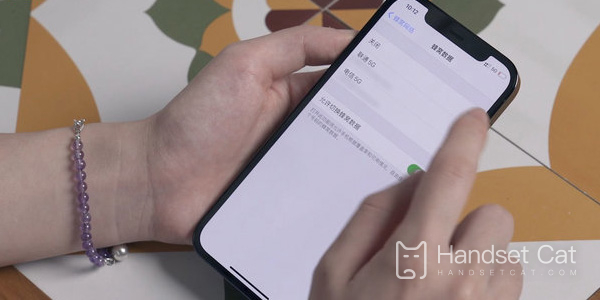
iPhone 12 Pro को कैसे फ्लैश करें?iPhone 12 प्रो फ्लैशिंग ट्यूटोरियल
चमकाने से पहले तैयारीकरें
सबसे पहले अपने iPhone में महत्वपूर्ण डेटा का बैकअप लें, मुख्य रूप से एड्रेस बुक, टेक्स्ट मैसेज और कुछ ऐप (बेशक इन्हें बाद में फिर से डाउनलोड किया जाएगा)। मेरा मानना है कि हर कोई जानता है कि डेटा का बैकअप कैसे लेना है, जिसमें AIS असिस्टेंट भी शामिल है बैकअप फ़ंक्शन.
चूंकि आपको अपने फोन को फ्लैश करने के बाद लॉग इन करने और सक्रिय करने के लिए अपने ऐप्पल आईडी खाते और पासवर्ड का पुन: उपयोग करने की आवश्यकता है, इसलिए आपको अपने फोन को फ्लैश करने से पहले इस बात पर ध्यान देने की आवश्यकता है कि क्या आपको अपना ऐप्पल आईडी खाता और पासवर्ड याद है या नहीं पहले इसे पुनः प्राप्त कर सकते हैं और फिर अपने फ़ोन को फ्लैश कर सकते हैं।
iPhone को कंप्यूटर से कनेक्ट करने के लिए एक्सटेंशन केबल का उपयोग न करना सबसे अच्छा है।फ्लैशिंग प्रक्रिया के दौरान, कृपया iPhone को संचालित न करें, इसे कंप्यूटर से डिस्कनेक्ट करना तो दूर की बात है, अन्यथा इससे फ्लैशिंग विफल हो जाएगी और सफेद सेब या ब्रिकिंग जैसी समस्याएं पैदा हो जाएंगी।
कृपया वह iOS सिस्टम संस्करण चुनें जो फ्लैश करते समय आपके मॉडल के अनुकूल हो। इसके अलावा, जिन लोगों को जेलब्रेक करने की आवश्यकता है, कृपया आपके द्वारा फ्लैश किए जाने वाले iOS संस्करण पर ध्यान दें।
चमकाने की प्रक्रिया
सबसे पहले, अपने कंप्यूटर पर Aisi Assistant का नया संस्करण डाउनलोड और इंस्टॉल करें। पूरा होने के बाद, अपने iPhone को डेटा केबल के माध्यम से कंप्यूटर से कनेक्ट करें, फिर Aisi Assistant खोलें, और फिर चयन करने के लिए "ऑनलाइन संसाधन" - "फर्मवेयर डाउनलोड" क्षेत्र खोलें। वह मॉडल और मॉडल जिसे iOS फ़र्मवेयर संस्करण को फ़्लैश करने की आवश्यकता है।
आईओएस फर्मवेयर डाउनलोड करने के बाद, निचले बाएं कोने में "एआईएसआई टूलबॉक्स" में "वन-क्लिक फ्लैश" पर क्लिक करें, फिर आपके द्वारा अभी डाउनलोड किए गए फर्मवेयर का चयन करने के लिए दाईं ओर "फर्मवेयर चुनें" पर क्लिक करें।
नोट: फ़्लैश करते समय, कृपया "उपयोगकर्ता डेटा फ़्लैश करते रहें" चेक करें, ताकि AIS असिस्टेंट स्वचालित रूप से डेटा का बैकअप ले सके और उसे पुनर्स्थापित कर सके।
इसके बाद, "फ्लैश नाउ" पर क्लिक करें और डीएफयू मोड में प्रवेश करने के लिए संकेतों का पालन करें। डीएफयू मोड को फोन पर मैन्युअल रूप से दर्ज करना होगा।
IPhone के DFU मोड में प्रवेश करने के बाद, फ्लैशिंग स्वचालित रूप से शुरू हो जाएगी। इस समय, हमें कंप्यूटर या मोबाइल फोन को संचालित करने की आवश्यकता नहीं है, हमें बस इसके स्वचालित रूप से पूरा होने तक प्रतीक्षा करने की आवश्यकता है।
नोट: स्वचालित फ्लैशिंग प्रक्रिया के दौरान, कृपया कंप्यूटर और मोबाइल फोन न चलाएं, और डेटा केबल को अनप्लग न करें, अन्यथा यह गंभीर फ्लैशिंग विफलता का कारण बनेगा।
अंत में, फ़्लैशिंग स्वचालित रूप से पूर्ण होने तक प्रतीक्षा करें।फ्लैशिंग पूरी होने के बाद, अपने फोन को तुरंत सक्रिय करने के लिए "अभी सक्रिय करें" पर क्लिक करें।
उपरोक्त iPhone 12 प्रो फ्लैशिंग ट्यूटोरियल की विशिष्ट सामग्री है, हालांकि इसमें कई चरण हैं, यह कुल मिलाकर जटिल नहीं है, हालांकि, आपको यह सुनिश्चित करना होगा कि फोन पर प्रतिकूल प्रभाव से बचने के लिए फ्लैशिंग प्रक्रिया के दौरान बहुत अधिक ऑपरेशन न हों विफल फ़्लैशिंग के कारण हुआ, इच्छुक मित्र इसे न चूकें।













